Setarea reuniune Skype în Outlook pentru afaceri - Skype pentru afaceri
Se aplică la: Skype la Skype pentru afaceri Skype online de afaceri pentru adăugarea de afaceri de bază. mai puțin
planificarea întâlnire Skype în Outlook
Deschideți Outlook și du-te la calendar.
Pe fila panglică Acasă. secțiune, faceți clic pe Creare întâlnire colecție Skype. Dacă o partiție de asamblare Skype nu apare, trebuie să instalați Skype pentru afaceri.
Configurarea unei întâlniri în mod obișnuit:
În câmpul Subiect, introduceți numele de întâlnire.
În cazul în care o parte dintre participanții la întâlnire vor fi prezenți în persoană, în tab-ul „Opțiuni“, de „întâlnire“ faceți clic pe Căutare spații. și apoi căutați o cameră sau introduceți informații despre zona, cum ar fi să specifice sala de conferințe în câmpul Locație.
Momentul de ora de începere și de încheiere
Pentru a găsi un timp adecvat tuturor participanților la ședința secțiunii file de bandă, selectați Display Assistant Programare.
În zona de întâlnire, specificați ordinea de zi. Aveți grijă să nu se schimbe nici o informație cu privire la întâlnirea Skype.
Cele descrise mai sus programarea intalnirilor cu setările implicite mai potrivite pentru întâlniri interne mici, care implică mai multe persoane. Pentru a programa o întâlnire cu participanți din alte companii sau alt eveniment la scară largă, este necesar să se schimbe parametrii întâlnirii, în conformitate cu aceste cerințe înainte de a trimite invitații. În „Întâlnire Skype“ pe bandă „întâlnire“ în invitația la ședință, faceți clic pe Setări de elemente de întâlnire și selectați opțiunile corespunzătoare.
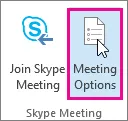
atașamente pre-încărcare pentru întâlnirea (opțional). În acest caz, atunci când participanții participa la întâlnire, sunteți gata să lucreze. Cm. Investiții partiție Preîncarcă pentru Skype, pentru intalniri de afaceri.
(Opțional) În secțiunea „Colectia“ pe display bandă, selectați Asistentul Programare și asigurați-vă că pentru a alege momentul cel mai convenabil pentru întâlnire.
Aproape gata. Dublu-a verifica totul și să faceți clic pe Trimite.
Configurarea unei întâlniri on-line utilizând Outlook Web App
Pentru a crea o invitație la întâlnire Skype pentru afaceri în Outlook Web App, trebuie:
Pe portalul Office 365, faceți clic pe instrumentul pentru a rula aplicația, și apoi pe „Calendar“ pentru a deschide aplicația „Calendar“.
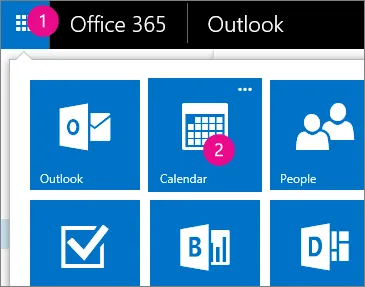
Faceți clic pe semnul plus sau „Nou“ sub vehicul și executați aplicația, introduceți informațiile despre întâlnire.
În mijlocul ferestrei de întâlnire, faceți clic pe colectare online din zona de mesaje.
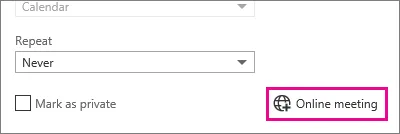
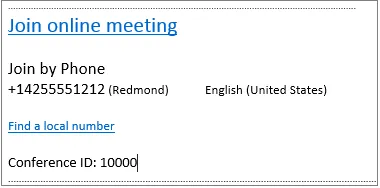
Sunteți conectat ca un utilizator care nu este licențiat pentru Skype pentru afaceri.
În cazul în care o parte dintre participanții la întâlnire vor participa în persoană, în secțiunea de locație, introduceți informațiile despre camera (de exemplu, specificați o sală de conferințe), apoi faceți clic pe Adăugați o cameră. pentru a simplifica căutarea săli de conferințe.
Sfat: Pentru a găsi un timp adecvat tuturor participanților la partea de sus a ferestrei de întâlnire, selectați Programare Assistant.
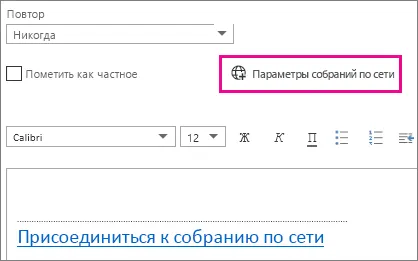
(Opțional) În punctul de întâlnire ordinea de zi și alte detalii despre întâlnire. Aveți grijă să nu se schimbe informații cu privire la întâlnirea on-line.
(Opțional), în partea de sus a ferestrei de întâlnire, faceți clic pe pictograma Acțiuni Mai mult (...) Pentru a adăuga o imagine sau un fișier atașat la ordinea de zi, faceți clic pe Lipire. și apoi selectați fișierul atașat, sau imaginile OneDrive sau înglobarea.
În partea de sus a ferestrei de întâlnire, faceți clic pe butonul Trimite.